Активність розробки мобільних застосунків під Android на платформі Linux постійно зростає. Основною причиною цього є значна зручність розгортання повноцінного робочого середовища для розробників на базі Linux, особливо у порівнянні з іншими операційними системами. Оскільки Linux завжди славився своїми інструментами для розробки, налаштування необхідних засобів для створення Android-програм тут є досить простим процесом.
СПОЙЛЕР: Рекомендуємо переглянути відеоінструкцію, розміщену в кінці цієї статті.
Інструменти для розробки Android на Linux
Android Studio являє собою комплексний набір інструментів від Google, призначений для створення програмного забезпечення на платформі Android. Він включає в себе безліч різноманітних функцій, параметрів емуляції та готових фрагментів коду для полегшення процесу розробки.
Важливо: Перш ніж встановлювати Android Studio, переконайтеся, що Java вже встановлена на вашому комп’ютері. Без Java, Android Studio не зможе коректно працювати.
Встановлення Java
Процес встановлення Java на Linux залежить від конкретного дистрибутива, який ви використовуєте. Більшість дистрибутивів Linux мають відмінну підтримку OpenJDK, відкритої реалізації інструментів Java. Для більшості розробників OpenJDK є оптимальним вибором, і вони не помітять жодних відмінностей. Дотримуйтесь інструкцій, що відповідають вашому дистрибутиву, щоб встановити Java.
Примітка: Крім OpenJDK, для коректної роботи Android Studio на вашому Linux-ПК, можуть знадобитися додаткові залежності. Детальнішу інформацію можна знайти на офіційній сторінці керівництва для Linux.
Ubuntu
Користувачі Ubuntu можуть легко встановити OpenJDK. Починаючи з версії Ubuntu 18.04, OpenJDK 11 є доступним для встановлення. Щоб встановити його, відкрийте термінал і скористайтеся менеджером пакетів Apt.
sudo apt install openjdk-11-jdk
Потрібен інший пакет, ніж стандартний OpenJDK 11? Ознайомтеся з іншими доступними пакетами.
Debian
Debian – це дистрибутив Linux, який робить акцент на надійному та стабільному програмному забезпеченні. Через це отримання найновішої версії OpenJDK (версії 11) може бути складним завданням. Однак, версія 8, яка також є цілком функціональною, доступна для встановлення.
Примітка: Якщо вам потрібна саме версія 11, розгляньте можливість оновлення вашої версії Debian зі “Стабільної” до “Тестування”, або скористайтеся зворотними портами.
sudo apt-get install openjdk-8-jdk
Для встановлення всіх компонентів Java JDK 10 в Debian, скористайтеся наступною командою:
sudo apt-get install openjdk-8-*
Arch Linux
Arch Linux є передовим дистрибутивом, тому наявність актуальної версії OpenJDK тут не є проблемою. Хоча Arch є одним з найновіших дистрибутивів, збірки версії 11 наразі недоступні. Проте, користувачі можуть встановити OpenJDK 10, яка є досить новою версією.
Щоб інсталювати програмне забезпечення, запустіть термінал і скористайтеся менеджером пакетів Pacman.
sudo pacman -S jdk10-openjdk
Fedora
У Fedora Linux доступна версія 10 OpenJDK, якої має бути достатньо для запуску та розробки в Android Studio. Для її встановлення скористайтеся менеджером пакетів DNF в терміналі.
sudo dnf install java-openjdk -y
OpenSUSE
Залежно від версії OpenSUSE, яку ви використовуєте, доступні пакети можуть бути як дуже новими, так і досить застарілими. Через це встановлення однієї конкретної версії OpenJDK для всіх версій SUSE може бути дещо складним.
Для встановлення OpenJDK, перейдіть на сторінку завантаження OpenSUSE. Оберіть необхідну версію OpenJDK і натисніть кнопку “встановити”, щоб почати процес встановлення.
Інші дистрибутиви Linux
Багато дистрибутивів Linux, навіть менш відомі, використовують OpenJDK, оскільки його безпечно включати в репозиторії програмного забезпечення. Внаслідок цього, встановлення OpenJDK є надзвичайно простим. Відкрийте термінал, знайдіть “OpenJDK” у менеджері пакетів та встановіть його. Також, ви можете завантажити його з офіційного сайту.
Завантаження Android Studio
На жаль, Android Studio не має готового до встановлення бінарного файлу. Користувачам Linux доведеться завантажити стиснутий архівний файл.
Перейдіть на офіційну сторінку завантаження та натисніть на посилання для завантаження версії Linux. Ознайомтеся з ліцензійною угодою, підтвердіть свою згоду та почніть завантаження. Після завершення завантаження, відкрийте термінал і скористайтеся командою “unzip”, щоб розпакувати Android Studio.
cd ~/Downloads unzip android-studio-ide-*-linux.zip
За допомогою команди CD перейдіть до підкаталогу bin.
cd android-studio/bin
Встановлення Android Studio
Запустіть інсталятор Android Studio за допомогою наступної команди:
./studio.sh
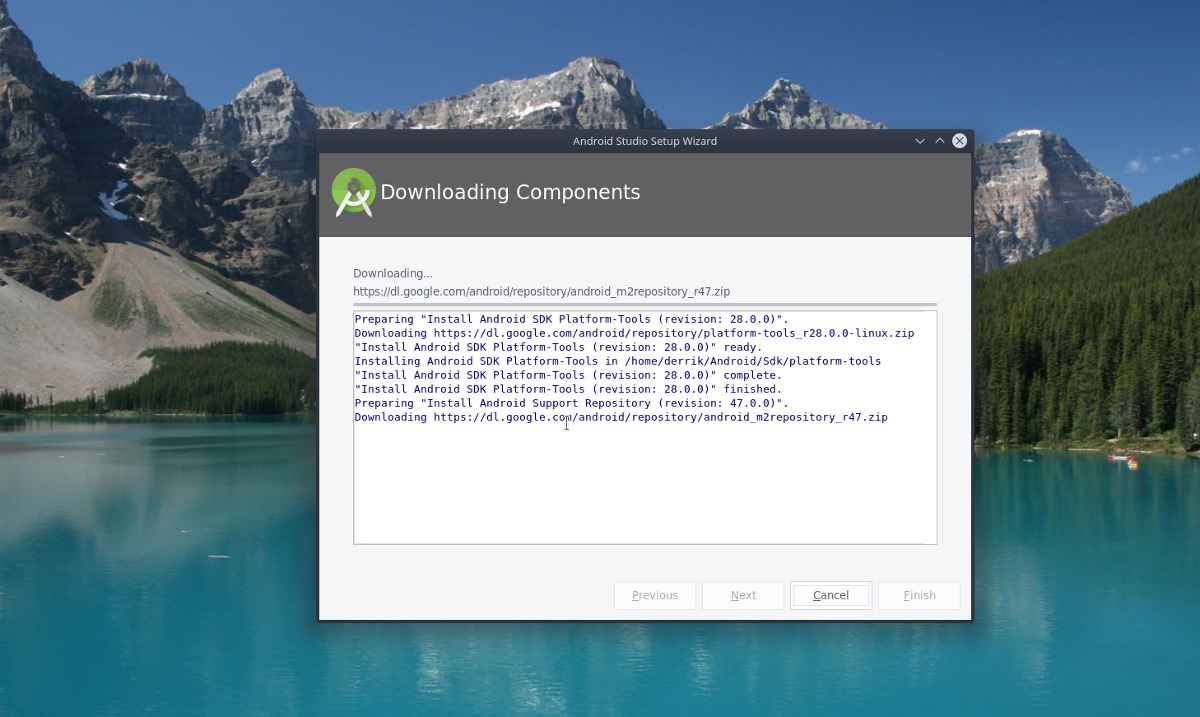
В майстрі встановлення Android Studio оберіть варіант “Стандартний”. Після завершення процесу встановлення, натисніть “Почати новий проект Android Studio”, щоб розпочати розробку.
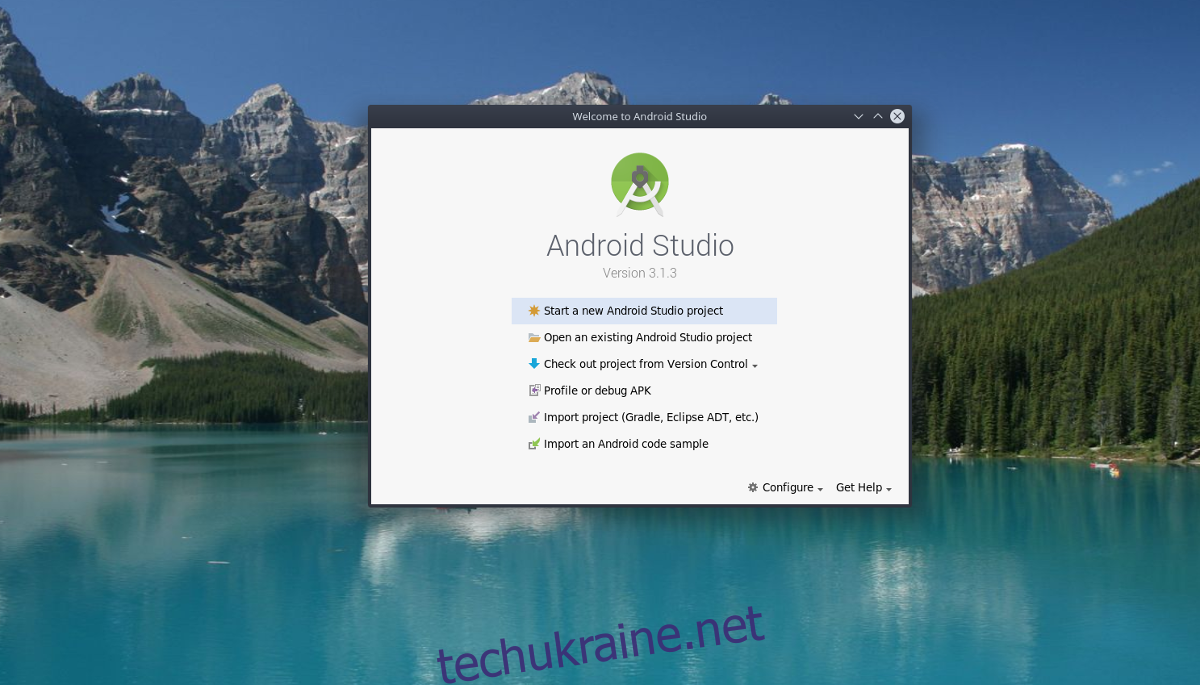
Інструменти командного рядка Android
Окрім Android Studio, існують інші важливі інструменти розробки для Linux, які можна встановити. Зокрема, це інструменти командного рядка, які дозволяють взаємодіяти з пристроями через Linux. На щастя, встановлення цих інструментів є менш складним, ніж установка Android Studio.
Для встановлення інструментів командного рядка Android на Linux, дотримуйтесь інструкцій, що відповідають вашій операційній системі:
Ubuntu
sudo apt install android-tools
Debian
sudo apt-get install android-tools
Arch Linux
sudo pacman -S android-tools
Fedora
sudo dnf install android-tools -y
OpenSUSE
sudo zypper install android-tools
Інші дистрибутиви Linux
Потрібні інструменти командного рядка Android, але ви не можете їх знайти у репозиторії вашого дистрибутива? Google пропонує окремий пакет для завантаження. Перейдіть на офіційну сторінку завантаження та знайдіть розділ “Command-line tools”, щоб завантажити їх.